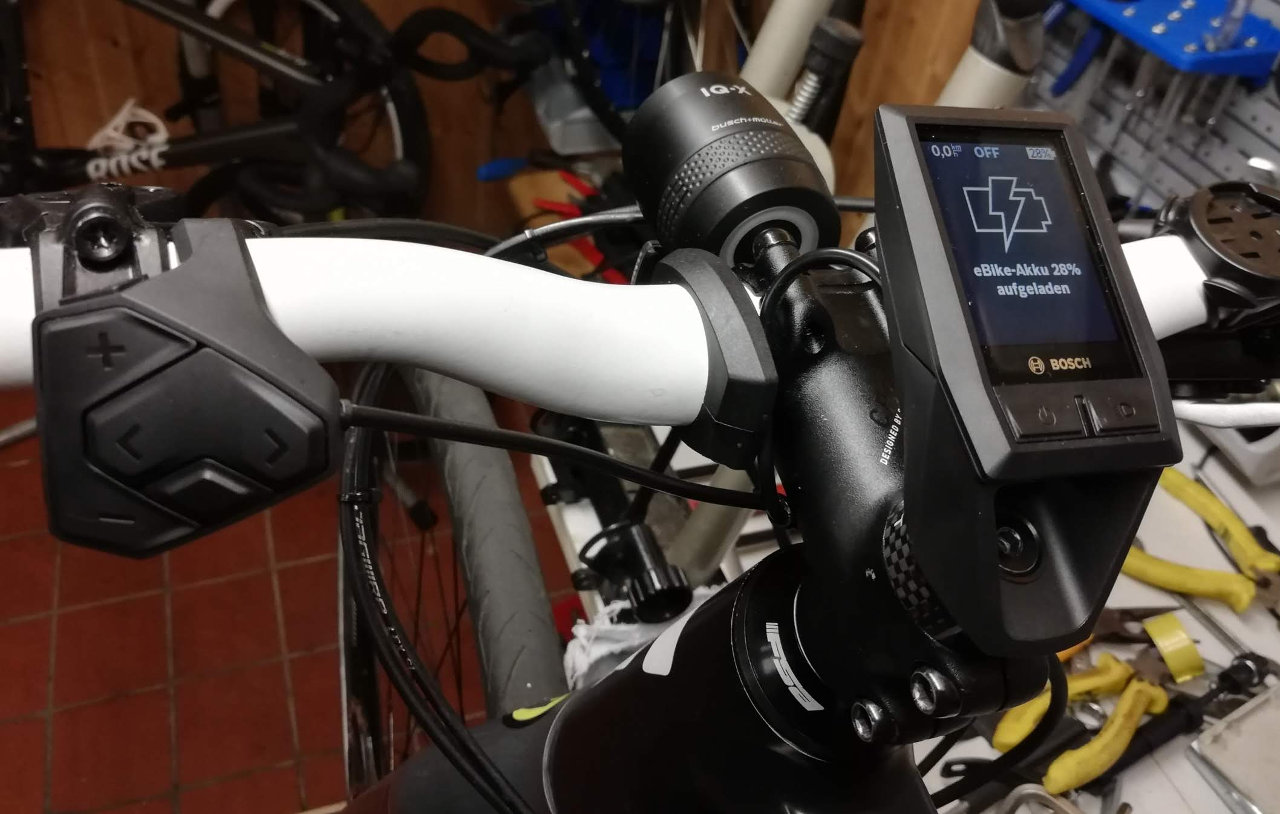Mehr als 10 Jahre ist es her, daß ich mir meine erste „Actioncam“, eine Sony HDR-AS15 geleistet habe. Im Blog sind diverse Videos von dieser Kamera enthalten. Das Gerät funktioniert bis heute einwandfrei, sogar noch mit dem ersten Akku (der ggfs. tauschbar ist). Auch das Zubehör ist hochwertig, und alles sieht noch sehr gut aus. Es gibt allerdings ein paar Schwächen bei der Bedienung, das Ding ist etwas fummlig, die Videoqualität ist halt auch auf einem alten Stand, so daß ich nach unserer traumhaft schönen Tour vor kurzem nun doch ein Upgrade wollte, welches ich mir die Tage geleistet habe.
Nach viel Überlegen und Recherche, sowie Preisvergleichen und dem Konsum technischer Berichte ist es dann der Marktführer geworden. Ich hatte zunächst mehrere GoPro Generationen in Betracht gezogen und bin letztendlich dann bei der relativ neuen Hero 11 Mini gelandet, denn sie bietet die Videoqualität der Hero 11 beim Preis der Hero 9. Klarer Nachteil des Gerätes ist der nicht tauschbare Akku. Abgesehen davon finde ich das Ding optimal für den Einsatzzweck. Fotografieren kann ich sehr gut mit dem Smartphone oder der großen Kamera, und die Bedienung der Kamera über das Smartphone geht gut. Ich brauche kein Display.
Erste Erfahrungen und Unboxing

In der Packung ist ein wirklich kompaktes Gerät, eher Querformat aber gefühlt schon fast ein bisschen würfelförmig, welches gemessen an der kleinen Größe gar nicht mal so leicht ist. Das ganze hat eine hochwertige Anmutung. Die Erstinbetriebnahme war ok. Die App kam nach dem ersten Firmwareupdate nicht in einen „Fertig“ Zustand, aber der Update war dennoch erfolgreich durchgegangen. Die Tastenbedienung der Kamera erforderte ein paar Minuten Experimentieren. Dann war es i.W. klar. Bereits beim ersten Aufladen mit einem USB Schnellladegerät wurde das Gerät recht warm. Lädt man es am USB Ausgang eines Notebooks, wird es hingegen kaum warm. Im Betrieb gab es bei mir bisher keine Hitzeprobleme. Dies schreibe ich nur, weil es online diesbezüglich Meldungen gibt.
Montagemöglichkeiten
Hinter der Frontscheibe
Die alte Sony Kamera war ohne das klobige ratternde und von innen beschlagende Zusatzgehäuse nicht wasserdicht. Ich hatte sie beim CE 04 daher direkt hinter der Frontscheibe montiert, und die Videos damit sahen dann so aus: https://youtu.be/jbmHIjnMlho oder https://youtu.be/6uho5mQHId0
Geschnitten habe ich diese alten Videos mit dem Windows Movie Maker auf einem sehr alten Windows Notebook. Die maximal erzielbare Qualität war FullHD (1920×1080 Pixel). Man hat bereits im fertigen Video am lokalen Rechner Pixel Artefakte. Online sind diese Videos nie wirklich scharf.
Wenngleich man mit der neuen Kamera diese geschützte Position hinter der Scheibe aufgrund des Qualitätsverlustes durch das Kunststoffglas vermeiden würde, zumal die GoPro Kamera wasserdicht ist und garnicht geschützt werden muß, habe ich mir mit einem Stativadapter mit 6mm Gewinde auf GoPro Halterung eine Möglichkeit gegeben, die GoPro mittels der alten und sehr hochwertigen Sony Halterung zu montieren, und wenn es nur als Dashcam oder zur schnellen Verfügbarkeit während der Fahrt ist. Der Adapter ist unten im rechten/zweiten Bild abgebildet. Er hat ein 6mm Gewinde und schraubt sich direkt oben auf den im ersten Bild gezeigten Halteturm. Das Klebepad hatte ich am CE 04 noch von der Verwendung der Sony Kamera und kann es somit weiterverwenden. Man muß sich definitiv ansehen, ob dieser kopflastige Turm in Fahrt vibriert oder wackelt, was ich vermute. Man kann die Teile ggfs. anders kombinieren, bzw. Segmente dieses hohen Halteturms weglassen. Der GoPro Stativadapter erlaubt alle denkbaren Kombinationen.


Helm Montage obenauf


Generell hat die Montage am Helm mehrere Vorteile: die Kamera fängt das ein, was man selbst sieht. Vibrationen werden minimiert. Die Kopfhaltung beim Fahren ist – anders als die Körperhaltung – tendentiell konstant, so daß die Kamera nicht mal zwischen Himmel und Erde variiert. Videos aus der Helmperspektive sind schön anzusehen, sind ruhiger als aus der Fahrzeugperspektive, geben aber Kurvenschräglagen nicht ansatzweise so direkt wieder, wie bei Montage der Kamera am Fahrzeug.
Nachteil der Helmmontage obenauf ist die exponierte Position der Kamera. Es sieht sehr komisch und auffällig aus, es ist aerodynamisch suboptimal, und wenn man mit Helm herumgeht, ist es leicht möglich, daß man mit der Kamera irgendwo anstösst und sie zerstört. Zudem hat man starke Windgeräusche, was allerdings bei der GoPro kein großes Problem ist, weil diese eine gute Windunterdrückung besitzt.
Das Haltematerial für die Montage oben auf dem Helm (also ein gebogenes Klebepad, sowie die Cliphalterung) ist bei der Hero 11 Mini im Standard-Lieferumfang dabei, man muss dafür also keinerlei sonstiges Zubehör besorgen. Deshalb sind das auch meine ersten Versuche mit der neuen Kamera gewesen. Ein Demovideo mit dieser Helmmontage ist bei den Demovideos unten verlinkt.
Helm Montage am Kinn


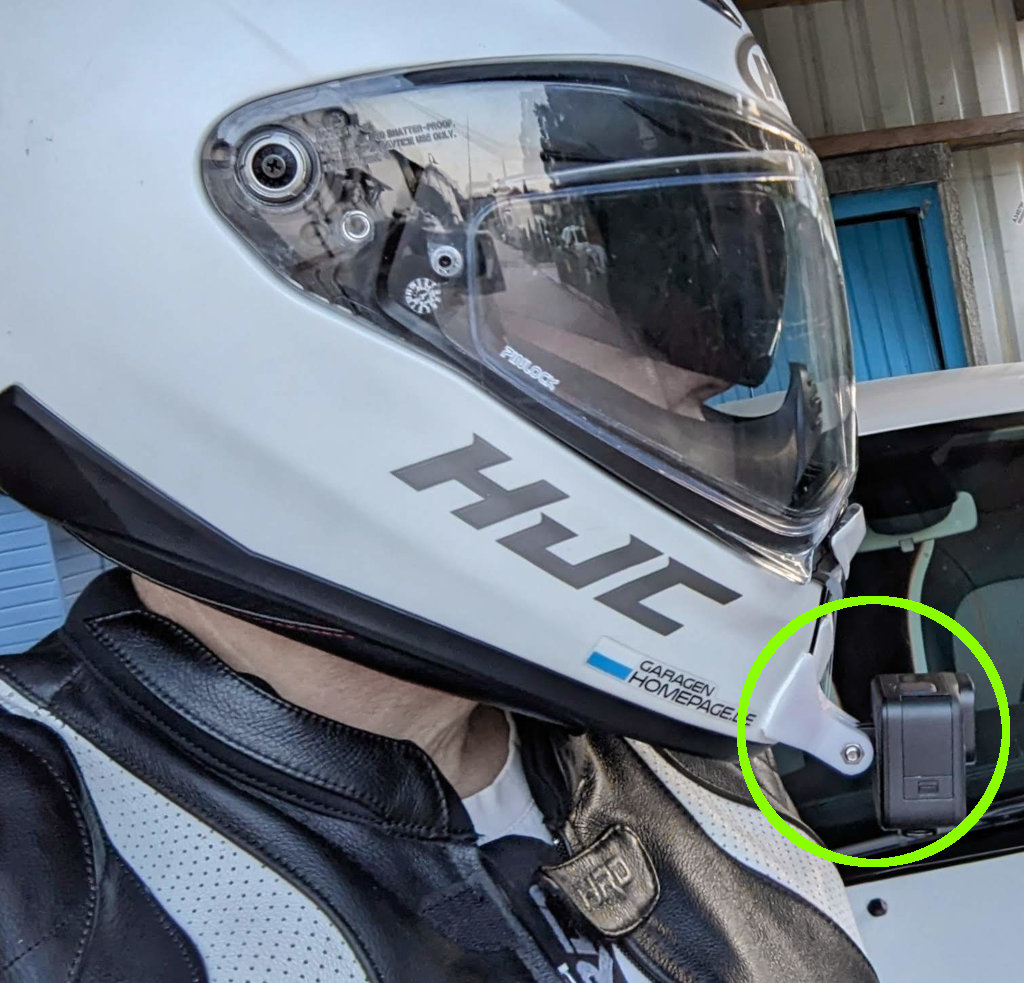
Aus aerodynamischen und praktischen Gründen finde ich die Halterung am Kinnbügel des Helmes geschickter. Die Kamera ist nicht exponiert, und sie liegt im eigenen Wahrnehmungsfeld. Man schlägt damit nicht so leicht an. Der Luftwiderstand wird nicht erheblich gestört, was mir am E-Roller wichtig ist. Ich habe mir daher eine für den HJC F70 Helm massgeschneiderte Kinn-Halterung bestellt. Sollte dieser Blickwinkel keine Nachteile haben, so wäre das für mich die optimale Position, und man könnte die Kamera dort auch längere Zeit belassen, was ich oben auf dem Helm ausschließen würde. Dort würde man die Kamera nur während einer Aufzeichnung belassen, sie danach demontieren.
Der Kinnhalter wurde mit einem mitgelieferten Modellierkleber manuell verklebt, also nicht mit den üblichen doppelseitigen Klebepads. Da ich so etwas zum ersten Mal überhaupt gesehen und verarbeitet habe und deshalb die Haftkraft nicht einschätzen kann, werde ich diese Halterung zusätzlich mit einer starken dünnen Schnurr am Helm sichern. Das Risiko eines Verlustes der Kamera während einer Fahrt ist mir zu groß. Auch für diese Montageweise ist ein Demovideo weiter unten verlinkt.
Körpermontage
Mittels eines „Chest-Mounts“, entweder ein Gurtsystem oder eine spezielle Jackenhalterung könnte man so eine Kamera gut am Oberkörper befestigen. Das gibt generell gute Videoblickwinkel, kommt für mich allerdings nicht in Frage, weil ich am CE 04 meine Oberkörperposition sehr stark variiere. Die Kamera würde dann unter Umständen himmelwärts filmen. Bei statischer Sitzweise auf Motorrädern wäre das durchaus einen Versuch wert, aber für mich mit dem CE 04 hat es keinen Sinn.
Bedienung mit Handschuhen
Ein wichtiger Punkt ist die Bedienmechanik, insbesondere während der Fahrt mit Handschuhen. Und das klappt. Die GoPro besitzt zudem eine Sprachsteuerung, die ich bisher allerdings nicht getestet habe. Immerhin wird diese in manchem Video im Web empfohlen.
Mir ist die (De-)Aktivierbarkeit per Knopfdruck während der Fahrt sehr wichtig. Diesbezüglich ist die GoPro viel besser als die fummlige alte Sony. Den erhabenen Videoknopf oben auf der Kamera kann man selbst mit Motorrad-Lederhandschuhen gut ertasten und klar betätigen. Die Kamera bestätigt die Aktivierung mit einer sehr deutlich hörbaren Piepfolge. Dies funktioniert ebenso beim Abschalten. Bei der Sony war der Einschaltknopf nur sehr vage zu bedienen. Das Piepen war mit Helm nicht wahrnehmbar, was früher häufig zu der Situation geführt hat, dass die Kamera unabsichtlich und ärgerlicherweise invers lief.
Wechselwirkung mit dem BMW/Bosch Displaysystem
Vielleicht eine interessante Frage beim Einsatz der Kamera am BMW CE 04 Roller: Die Navigationskartenanzeige im Display läuft über eine Wifi Verbindung zwischen dem Smartphone und dem Display, zusätzlich zur ständigen BT Verbindung zwischen beiden Geräten. Ursprünglich war diese Wifi Verbindung zuweilen fragil, inzwischen ist es nach App-Updates auf Android 13 stabil und absolut brauchbar. Wenn man allerdings in Fahrpausen mit dem Smartphone kurz mal in ein fremdes Wlan ging, gab es in seltenen Fällen u.U. Schwierigkeiten mit dem Reconnect. Man musste die App oder das Smartphone dann neu starten, damit die wichtige Verbindung zum Display zwecks Kartenanzeige wieder geht. Ein Beispiel war das Herunterladen von Fotos aufs Smartphone von der alpha6000 Kamera per Wifi Verbindung in einer Fahrpause. Danach hatte ich selten mal das beschriebene Phänomen. Somit stellte sich genau diese Frage auch bei der GoPro Kamera:
- Macht die Displayverbindung Probleme, wenn man in einer Fahrpause Videos auf der Kamera ansieht oder runterlädt? Dies erfordert eine Wifi Verbindung zur Kamera.
- Gibt es generell irgendwelche BT oder Wifi Verbindungsprobleme während der Fahrt mit dem BMW Display mit laufender Navigation und gleichzeitig aktiver Kamera am Fahrzeug? Stören sich diese Geräte bei gemeinsamem Betrieb? Kommt die BMW Connected Ride App mit der gleichzeitig laufenden GoPro Quik App klar?
Glücklicherweise stelle ich bisher keinerlei Probleme fest! Smartphone, BMW Display und GoPro interagieren bisher in verträglicher Weise, ohne daß ich irgendeinen generellen Showstopper festgestellt hätte. Hoffentlich bleibt das so.
Demovideos
Kameraposition oben am Helm
Kameraposition am Kinnbügel
Diese Kameraposition ist mein klarer Favorit. Praktischer als oben am Helm, und von der Perspektive her meiner Meinung nach dynamischer und interessanter. Gleiche Strecke wie oben, gleiche Videoparameter, diesmal mit Originalton statt Musik:
Videobearbeitung
Quik App
Ein zentrales Thema ist die Frage, wie man die erstellten Videos dann verarbeiten kann. Videos sind riesige Datenmengen, die zeitaufwendig zu sichten und schneiden sind. Das war immer ein mühsamer Prozess mit begrenztem Spassfaktor.
Bei der GoPro gab es da einen Aha Effekt: die GoPro Quik App am Smartphone. Diese App steuert zum einen die Kamera, aber sie dient auch dazu, die erstellten Videos aufs Smartphone (und ggfs. in die GoPro Cloud) zu transferieren und die Clips dort zu bearbeiten. Als ich dies mit der ersten 4K Testaufnahme versucht habe, hat Quik mir in kürzester Zeit ein echt cooles Video mit automatisch erkannten Highlights, Intro und Outro Grafik sowie hübschen Übergängen erstellt. Ich war erstmal total begeistert. Das Video habe ich dann am Smartphone gespeichert, auch das ging echt flüssig, und es dann auf Youtube hochgeladen. Als ich es dann betrachtet habe, sowohl am Smartphone als auch auf Youtube, enthielt es urplötzlich mehrere sekundenlange schwarze Sequenzen.
Ein weiteres Testvideo in 5,3K Qualität habe ich auf gleiche Weise zu verarbeiten versucht, später auch manuelle Schnitte vorgenommen, und hier war es dann richtig schlimm, denn das Ergebnis war im wesentlichen nur schwarz, unterlegt von der gewählten Tonspur.
Infolgedessen habe ich mich eine Weile mit ein paar wenigen anderen Videoschnitt-Programmen beschäftigt. Nichts davon war auf Anhieb überzeugend. Letztendlich habe ich mich dann nochmal mit der Quik App befasst und diverse weitere Versuche gestartet. Es blieb zunächst dabei: Videos ab 4K Auflösung sind auf meinem Pixel 5 Smartphone nicht sauber zu rendern, ohne dass man schwarze Stellen drin hat. Filme ich die Clips allerdings mit 2,7K und 60fps statt mit 4K Auflösung, dann sieht das ganz anders aus. Dann kriegt man in kürzester Zeit eine Bearbeitung am Smartphone zustande, für die man am PC viel länger gestanden hätte. Und man hat optional diese coolen kurzen automatischen Highlight-Videos. Der Funktionsumfang der Quik App ohne GoPro Abo ist eingeschränkt, aber man kann damit arbeiten, bzw. es gut ausprobieren. Bedingung war in meinem Fall eben die Beschränkung auf 2,7K Videos (aber siehe nächster Absatz!). Streamt man solche selbsterstellten Videos auf Youtube in der höchsten beim Video verfügbaren Qualität, dann sieht das schon gut aus.
Die Quik App ist sehr nützlich, wenn man unterwegs gute Videobearbeitungen am Smartphone machen will, ohne sich stundenlang nachts hinstellen zu müssen. Diese App ist aus meiner Sicht richtig gut gemacht. Und wenn die besagten Probleme bei 4K Videos behoben werden, dann…
Update November 2023
Es sieht inzwischen so aus, als wären die Probleme mit schwarzen Bereichen in meiner Gerätekonfiguration bei 4K Videos behoben worden! Neuerdings kann die Quik App bei mir am besagten Smartphone auch 4K Videos sauber rendern, solange man nicht die 10bit Einstellung aktiviert! Jetzt wird es super. Inzwischen (Artikelupdate) bearbeite und rendere ich 4K Videos unterwegs während Ladepausen direkt am Smartphone. Nur Vorsicht mit der 10bit Einstellung der GoPro, denn damit kriege ich nach wie vor überwiegend schwarze Videos.
Shotcut
Update Oktober 2023: Mit dem kostenlosen Shotcut Videoeditor habe ich inzwischen meine Lieblings-Desktop-Videobearbeitung gefunden. Ich hatte auch andere teils kostenpflichtige Programme probiert. Shotcut war in Summe das am besten zu bedienende Tool, gleichzeitig sehr schnell beim Laden und Arbeiten, und es kostet nichts. Bisher wurden nur 2,7K 60fps Videos damit erstellt. Weitere Versuche mit höherer Auflösung werden aber folgen. Mein erstes Werk mit Shotcut:
Update 28.10.2023: 4K mit Shotcut
Mit Shotcut kann ich am Desktop/Notebook problemlos und schnell 4K Videos rendern. Damit wird die Streamingqualität echt beeindruckend. Hier das erste Beispiel, 4K 60fps, Bildwinkel superwide, Bildstabilisierung Autoboost, Farben und Schärfe Normaleinstellung. Jetzt zahlt sich die GoPro Hero11 Mini wirklich aus. Klasse. Und Shotcut kann auch mit der 10bit Einstellung der GoPro umgehen!
Horizontstabilisierung
Die Kamera kann in der linearen Bildwinkeleinstellungen Drehbewegungen komplett wegrechnen, so daß der Horizont immer gerade steht. Das ergibt bei Befestigung am Fahrzeug einen meiner Meinung nach genialen Fahreffekt, den man in folgendem 4K Video aus der Quik App ansehen kann:
Tablet mit Inshot
Update 01/2024: Die Geschichte geht weiter. Anfang 2024 habe ich dank eines günstigen Angebots ein Galaxy Tab S6Lite gekauft und habe seither meine Freude an diesem Gerät. Völlig offen war die Frage, ob man auf dem Tablet auch Videos rendern könnte. Das wäre jedenfalls sehr praktisch. Es stellte sich schnell heraus, daß allein von der Bedienflüssigkeit her dieses Tablet nicht mit dem Pixel 5 Smartphone konkurriert, und insofern die Chancen schlecht stehen bei der Quik App (Thema schwarze Bereiche im Video bei hoher Qualität). Und Tatsache, bereits der erste Versuch endete ernüchternd. Zwar war es problemlos möglich, 4K Videos aus der GoPro am S6Lite mit Quik zu bearbeiten, aber beim Speichern / Rendern kam es sofort zu einer unbestimmten Fehlermeldung. Ob es bei geringeren Videoauflösungen gegangen wäre, habe ich nicht ausprobiert.
Bei darauffolgenden Websuchen zu Videobearbeitungsprogrammen auf Android habe ich dann u.a. den Inshot Videoeditor entdeckt und probeweise installiert. Die Gratisversion ist gut geeignet, um die generelle Funktionsfähigkeit auf dem Gerät zu testen. Für echte Ergebnisse wird man dann allerdings ein Bezahlmodell wählen wollen. Nichtsdestotrotz kann ich sagen: Die Bearbeitung von 4K GoPro Videos mit Inshot ist intuitiv, selbsterklärend und leistungsfähig, mit einer Vielzahl an Effekten, Filtern, verwendbaren Elementen. Die Software speichert bei entsprechendem Zeitaufwand kurze 4K Videos am Tablet ab. Es ist zwar kein Vergleich zum erstaunlich schnellen 4K Renderingprozess der Quik App auf dem Pixel5 Smartphone, aber das muß ja auch nicht sein, solange die Bearbeitung selbst brauchbar läuft, was der Fall ist. Der Zeitaufwand beim Rendern des Ergebnis-Videos bleibt bei kurzen Clips realistisch, also das sitzt man bei einem Kaffee ab. Bei längeren Clips wird das finale Kovertieren/Speichern auf dem dafür eigentlich unterdimensionierten Tablet allerdings sehr zäh bis unmöglich. Dennich, dieses Programm ist ein guter Kompromiss für schwache Hardware und gefällt mir. Es funktioniert auf Anhieb und ohne Fragezeichen, so daß ich wohl früher oder später eine Lizenz erwerben werde. Der Workflow beim ersten Antesten war wie folgt:
- Installation der GoPro Quik App für die drahtlose Kommunikation mit der Hero 11 Mini Kamera
- Einlesen der Videoclips von der Kamera über die Quik App
- Exportieren der im App Speicher verborgenen GoPro Medien in die Android Medien über die Quik App
- Einlesen der Clips in Inshot
- Bearbeitung des Testvideos aus den Clips in Inshot
- Rendern des Ergebnisses in der gewünschten Auflösung (4K, 60fps) in Inshot
- Hochladen des Ergebnisses auf Youtube zum Test
Das erste Ergebnis war einwandfrei, keine schwarzen Bereiche, keine Fehlermeldungen, und im Videoeditor viele einfach bedienbare Möglichkeiten. Vergleich: Mit Quik erstellt man unschlagbar schnell ein Video am Smartphone mit schönen Autoeffekten, sogar mit zur Musik synchronen Übergängen. Sobald man da selber eingreifen will und die Dinge im Detail festlegen will, hat man etwas mehr Zeitaufwand, ist aber immer noch sehr schnell. Inshot erfordert das manuelle Arbeiten ohne Autoeffekte (unverifizierte erste experientelle Aussage!), bietet dabei eine intuitive schnell erlernbare moderne und produktive Bedienoberfläche am Tablet und macht Spaß. Anders als Quik rendert Inshot auch bei schwacher Rechenleistung kürzere 4K Videos, macht mir also das S6Lite Tablet tatsächlich eingeschränkt zum mobilen Video-Studio, vollmundig gesprochen. Man hat nur den Zwischenschritt mit dem Export der GoPro Clips aus der Quik App, aber das geht sehr schnell. Man kommt zudem ohne Kabelverbindung aus. Unten folgt meine erste Inshot Videobearbeitung mit der beschränkten Gratisversion (Wasserzeichen und stark reduzierte Effekt-Bibliothek). Die Vollversion bietet viel mehr interessante Effekte und macht dank der intuitiven Bedienung Freude.
Ich habe mich für die Hintergrundmusik bei der Inshot Musikbibliothek bedient. Die Angaben zum Künstler bzw Musiker finden sich sowohl im Videoabspann als auch bei Youtube unter dem Video, so wie es die Musikbibliothek vorgibt.